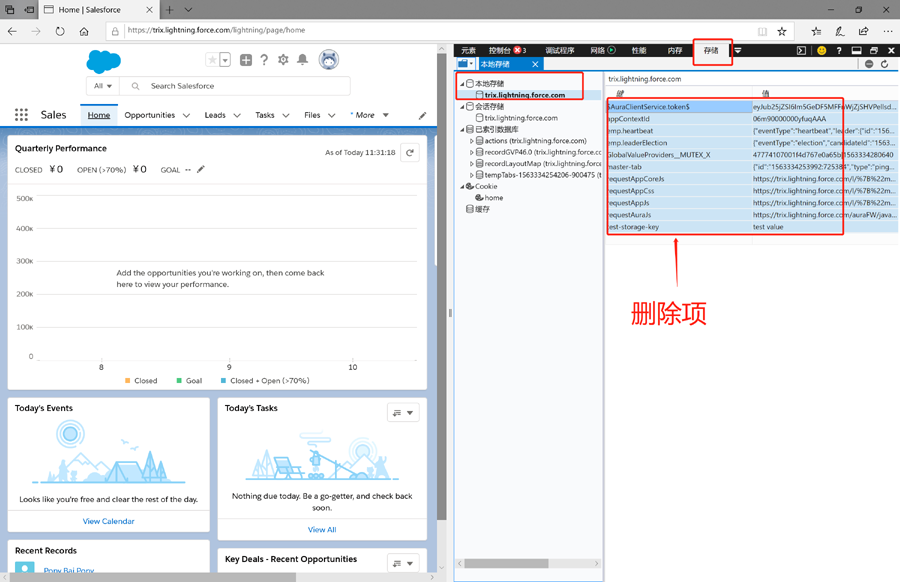学习目标
完成本单元后,您将能够:
- 清除手机端和浏览器缓存
- 设置离线使用Salesforce
- 自助判断Salesforce无法登录现象的原因
用户在使用Salesforce手机端的时候,经常遇到下面的现象
- 用户体验应用程序中的白色屏幕。所有记录都无法加载。关闭应有再次打开,该应用程序永远不会恢复。
- 用户不断看到启动页面
- 用户看到“再试一次”屏幕。该应用程序可能会或可能不会恢复。与验证相关的其他错误消息。
这些原因通常是因为Salesforce使用了LEX缓存技术。通常这种技术使应用和网页执行的更快,不需要每次操作都去访问服务器。但是Salesforce的版本更新速度实在太快。而缓存内容在版本之间是不兼容的。导致新功能使用旧的缓存,使网页或应用加载时显示不正常。这就需要清理你的缓存了。
注意:在清楚缓存之前,先判断是不是网络的问题。
- 通过 https://status.salesforce.com/ 查看服务器状态。
- 通过查看其他海外站点(比如 https://www.yahoo.co.jp/ )判断是不是整体海外路由问题。
- 执行Traceroute命令定位到Salesforce主机之间的所有路由器。
- 执行PING命令检查网络是否连通。
- 通过Log Case和热线电话获取Salesforce 技术支持。
- 打电话给网络公司或运营商。告诉他们salesforce.com访问速度慢。提供给他们Traceroute的结果。他们会调查问题,优化路由,更新DNS等操作。而且他们的相应速度还挺快的。(这个我试过)
更多细节参考处理Salesforce无法访问情况。
清理缓存
清理Salesforce iOS移动版本的缓存



清理Salesforce Android移动版本的缓存
找到设置,试一试设置里面的高级中有一个Lightning设置。点击一下重新加载Salesforce。
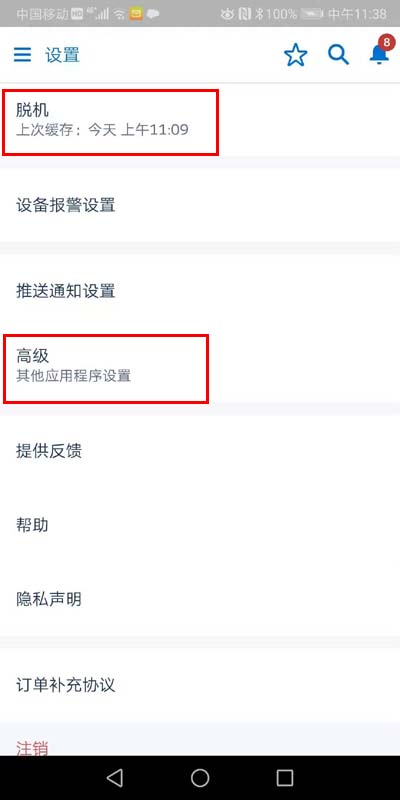
清理Salesforce 谷歌Chrome移动版本的缓存
打开Salesforce的,点击鼠标右键,点击检查。在浏览器下方出现如图所示。
找到Application下面的Clear storage,点击Clear the data。之清楚该站点的缓存。
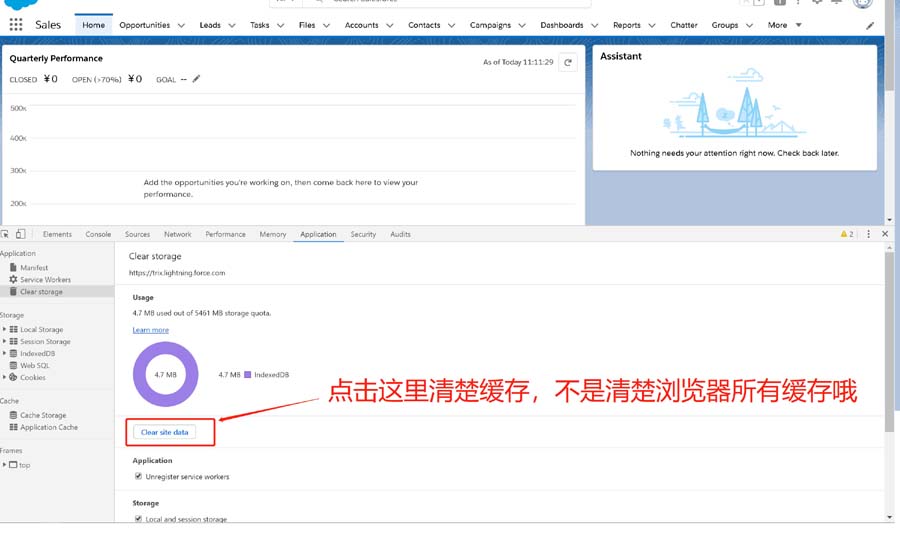
清理Salesforce 苹果Safari移动版本的缓存
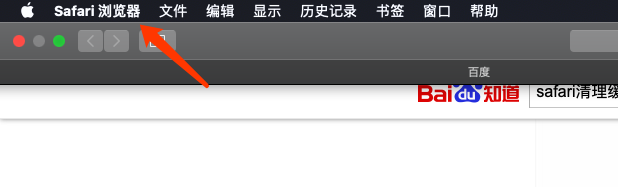
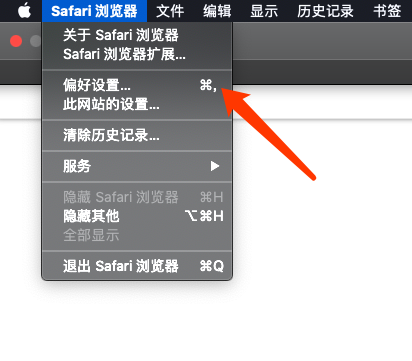
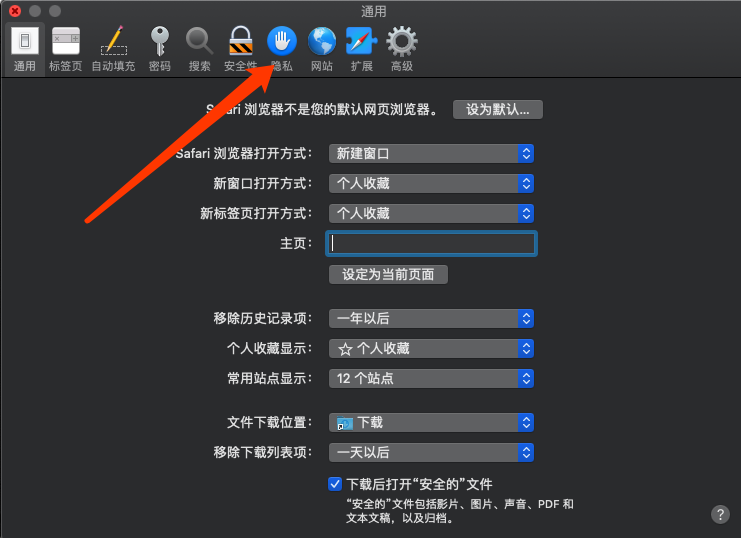
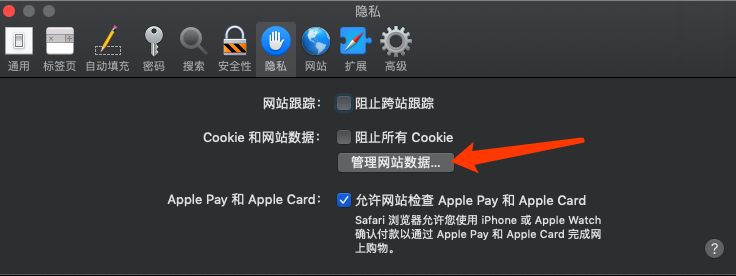
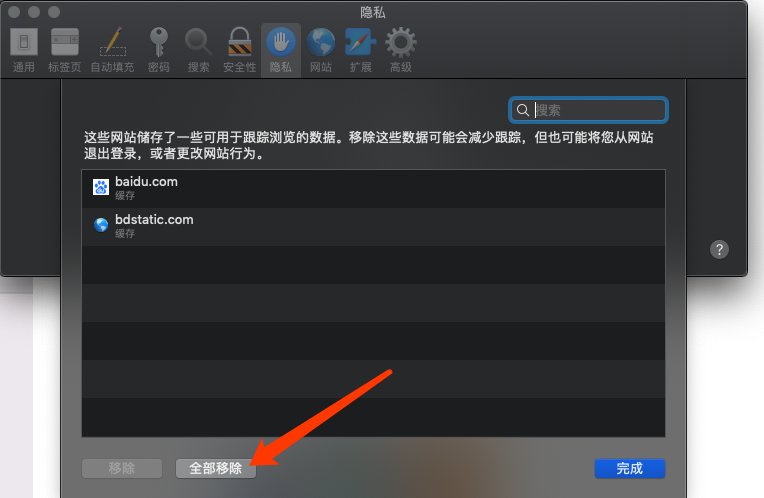
清理Salesforce微软IE和Edge移动版本的缓存
打开浏览器设置,选择开发人员工具。显示如图画面
找到存储下面的本地存储。选择该站点。全选后点击右键,删除项。